私のホームページの下の方を見ていただくと
以下の画面のように「プロフィール」が出力されています
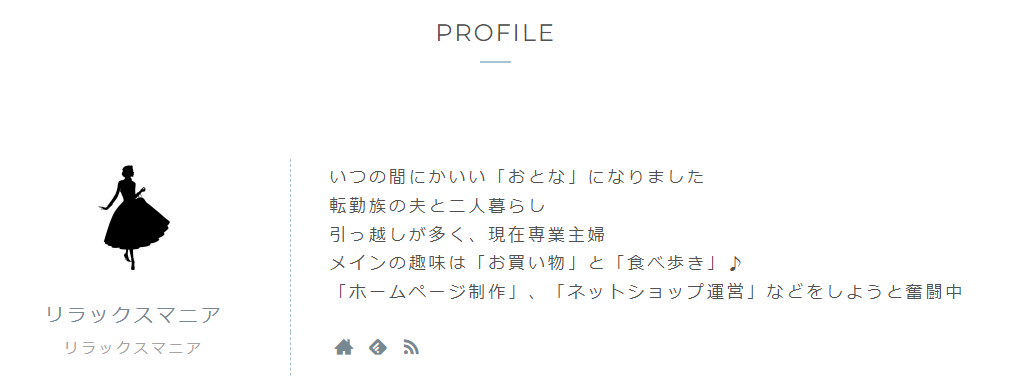
今回はこれを表示させる方法を紹介いたします。
「プロフィール」を作成する
・WordPress管理画面で「ユーザー」→「プロフィール」を選択

・以下の画面が表示されますので、下の方にスクロールします
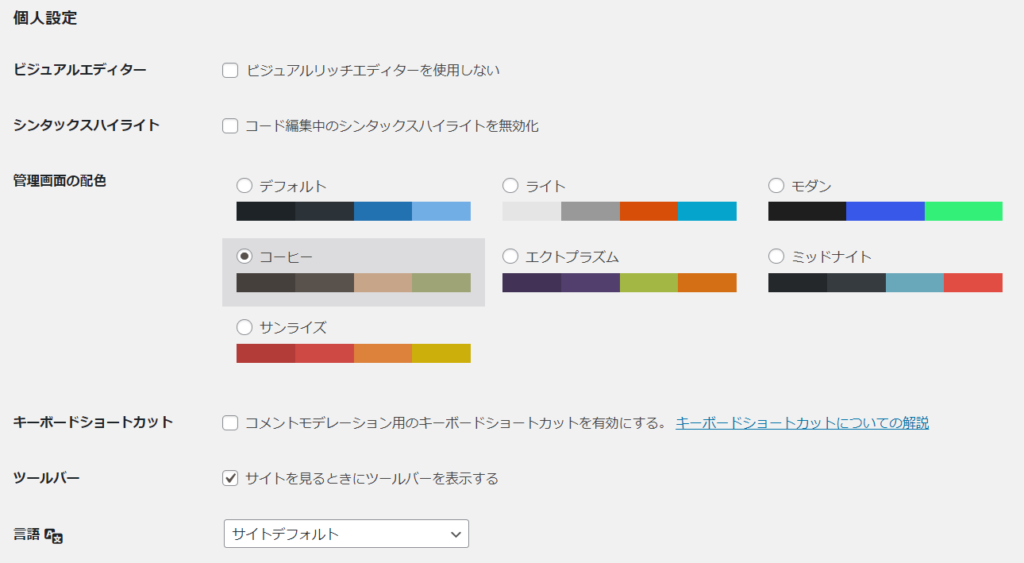
・「ニックネーム」、「ブログ上の表示名」、「メール」、「サイト」など必要事項の入力を行います
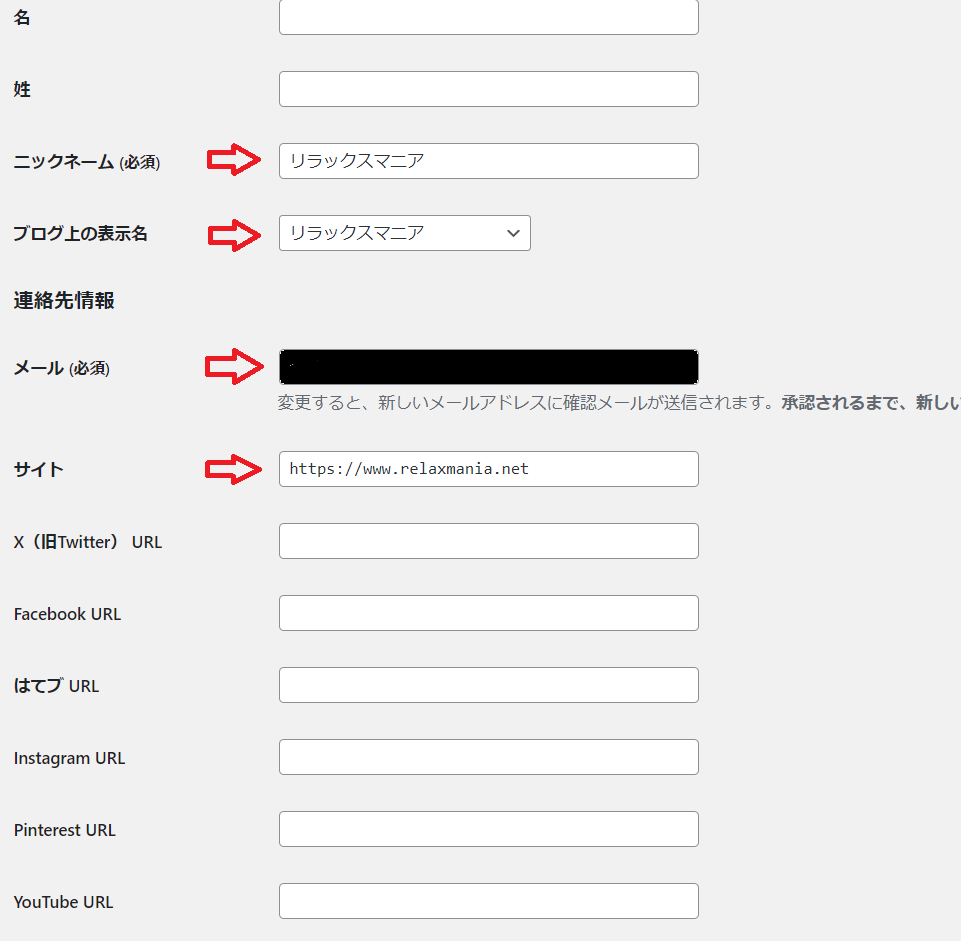
・さらに下にスクロールして「プロフィール情報」を入力してください
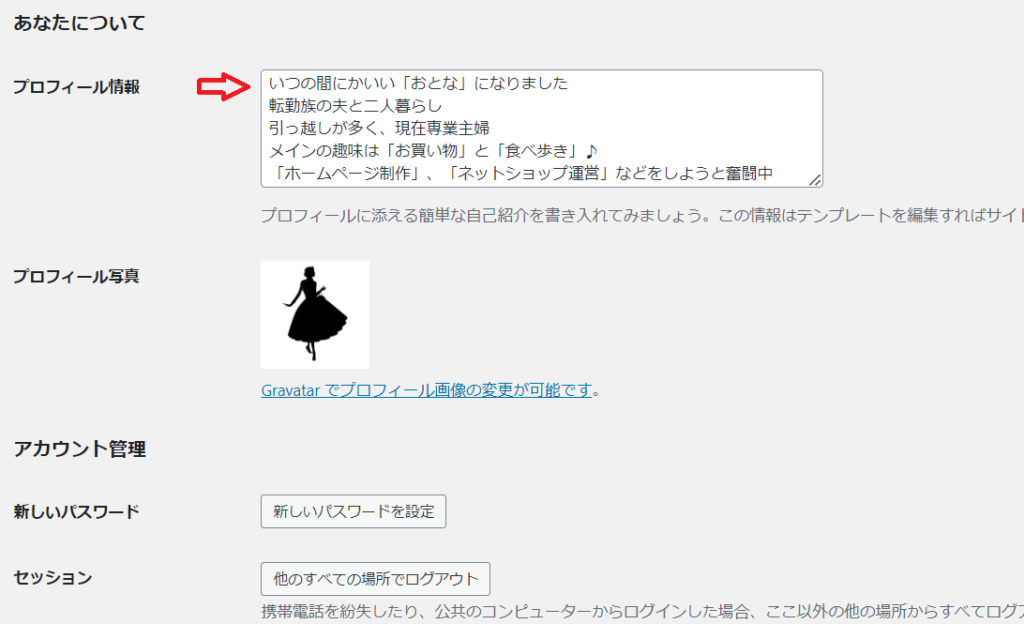
・「プロフィール画像のアップロード」部分で「選択」をクリックし、用意しておいた画像をアップロードしてください
※「Cocoon」で推奨されている「プロフィール画像」の大きさは
「240×240px(ピクセル)の正方形」です
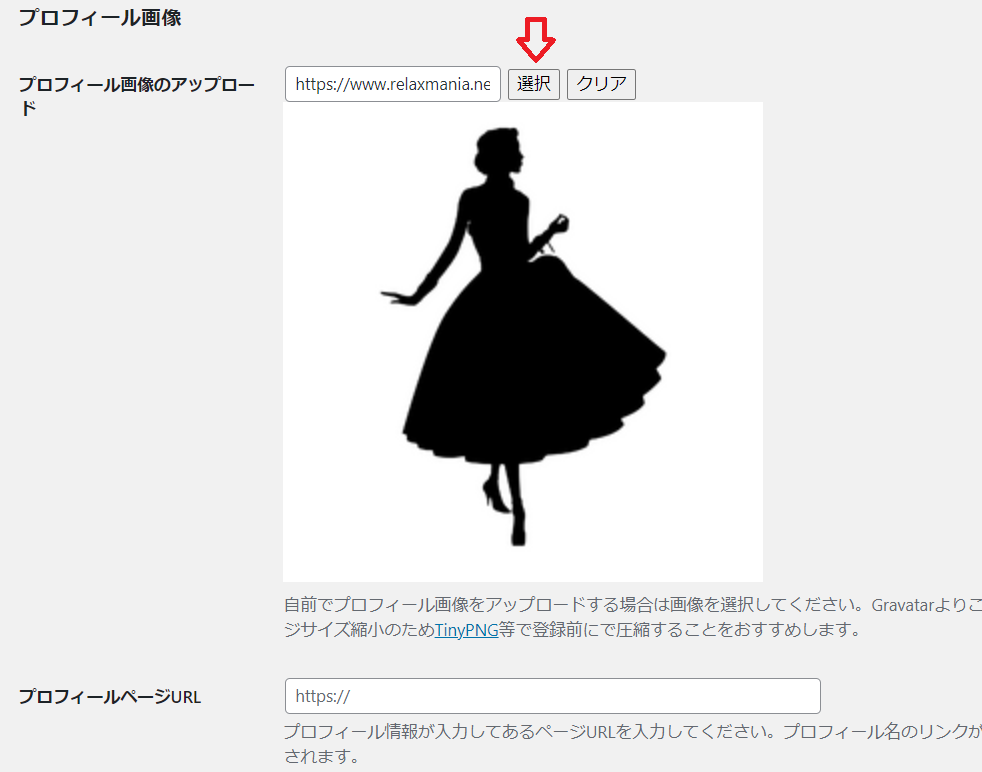
・1番下の「プロフィールを更新」をクリック
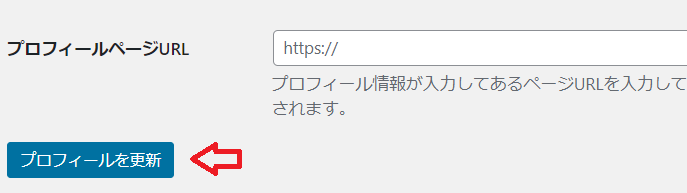
「プロフィール」を設定する
・WordPress管理画面で「外観」→「カスタマイズ」を選択
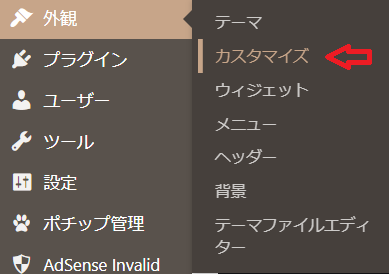
・以下の画面が表示されますので「ウィジェット」をクリック
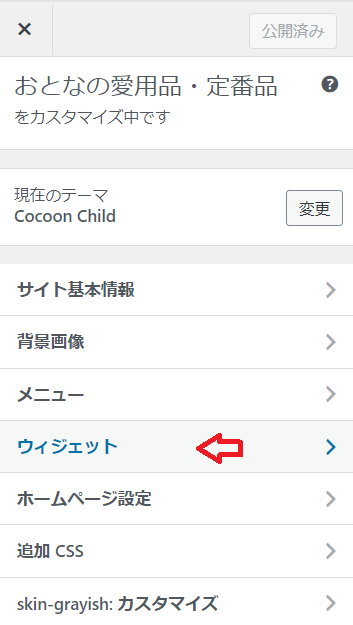
・「コンテンツ下部」をクリック

・「ウィジェットを追加」をクリック
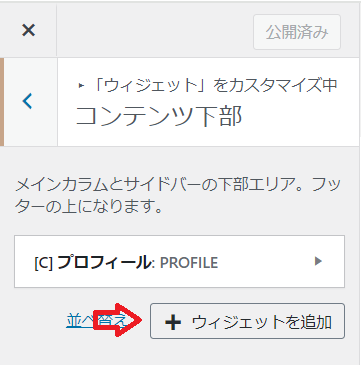
・右側に出力されたウィジェットの中から「プロフィール」を選択してクリック
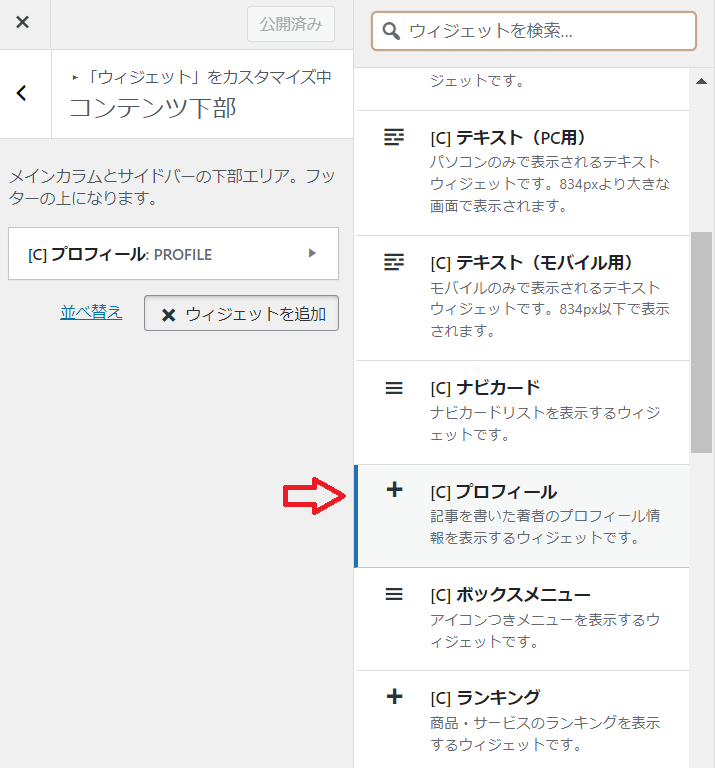
・「タイトル」、「肩書ラベル」を入力し 「完了」をクリック・「公開」をクリック
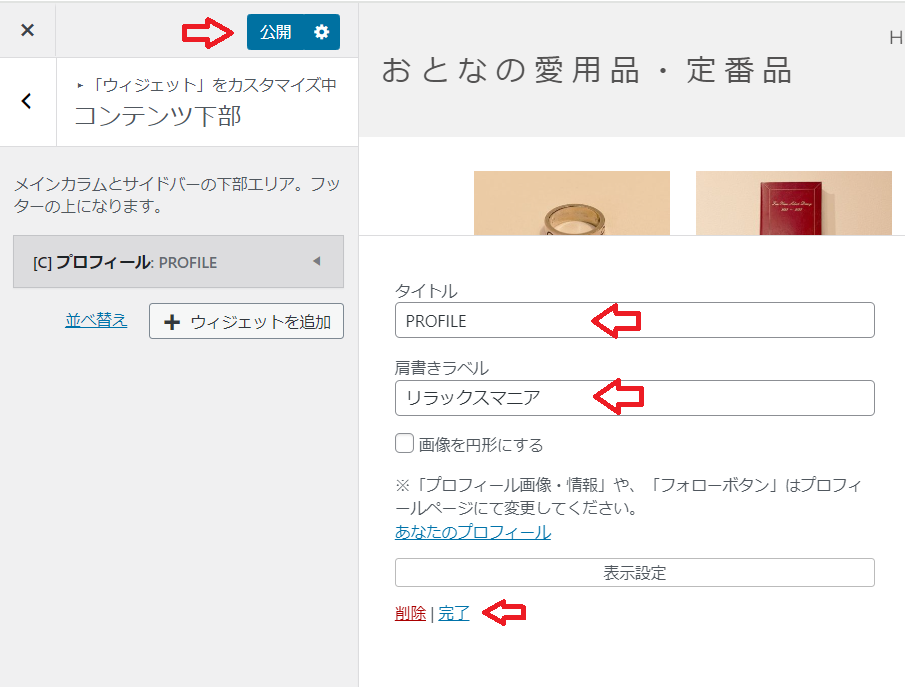
以上で終了です
お疲れさまでした
「ホームページ制作初心者の私が、自分のサイトを見本にして簡単に作り方を教えるサイト」
ホームページ「おとなの愛用品・定番品」作成手順一覧はこちら↓




コメント